Включить доступ к SSH для улучшенного управления на паровой палубе
Feb 19,25
В этом руководстве объясняется, как включить и использовать SSH в вашей палубе для удаленного доступа к его файлам. Режим рабочего стола Steam Deck обеспечивает больше, чем игры, а SSH обеспечивает безопасный удаленный доступ.
Включение SSH на паровой палубе
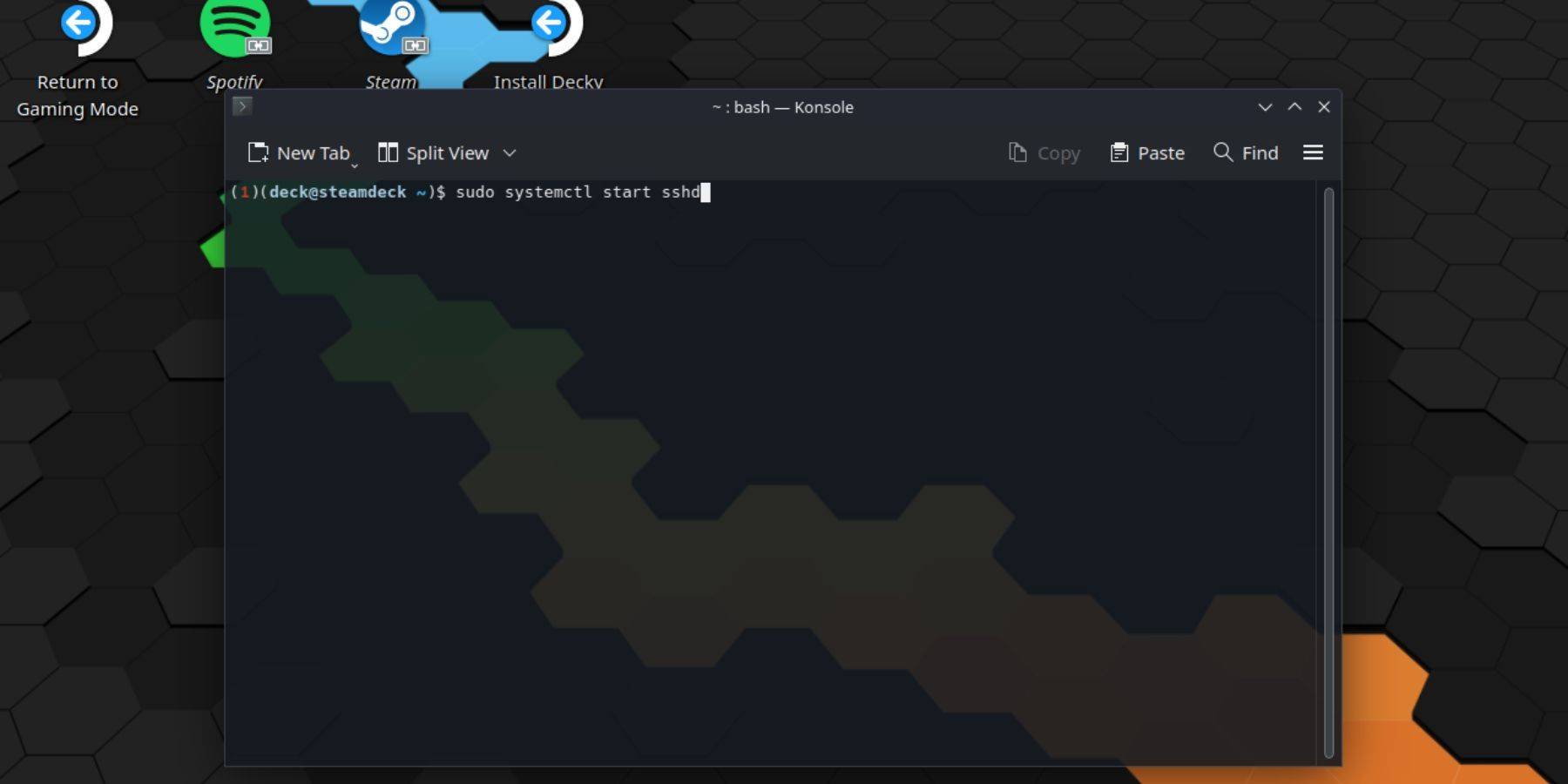 выполните эти шаги:
выполните эти шаги:
- Питание на вашей паровой палубе.
- Доступ к меню Steam (кнопка Steam).
- Перейдите к настройкам> Система> Настройки системы> Включить режим разработчика.
- снова получить доступ к меню Steam (кнопка Steam).
- Выберите «Питание»> «Переключить в режим рабочего стола».
- Откройте Консол из меню начала.
- Установите пароль (если еще не установлен):
passwd. Введите и подтвердите выбранный вами пароль. - Начните службу SSH:
Sudo SystemCtl Start SSHD. - Включите SSH автоматически запустить при перезагрузке:
Sudo SystemCtl включить SSHD. - Теперь вы можете удаленно подключиться к своей паровой палубе с помощью клиента SSH.
Важно: Избегайте изменения или удаления системных файлов для предотвращения повреждения ОС.
Отключение SSH на паровой палубе
Отключить SSH:
- Откройте Консол из меню «Пуск».
- Отключить SSH при перезагрузке:
Sudo SystemCtl Disable SSHD. 3., чтобы немедленно остановить службу SSH:Sudo SystemCtl Stop SSHD.
подключение к паровой палубе через SSH
 Как только SSH включен, используйте сторонний клиент SSH. Warpinator-это удобный вариант; Установите его на палубе Steam и другое устройство, а затем запустите оба одновременно для легкой передачи файлов.
Как только SSH включен, используйте сторонний клиент SSH. Warpinator-это удобный вариант; Установите его на палубе Steam и другое устройство, а затем запустите оба одновременно для легкой передачи файлов.
Для пользователей Linux просто используйте свой файловый диспетчер и введите sftp://deck@steamdeck в адресной строке, а затем предоставьте пароль, который вы устанавливаете ранее.

Главные новости
-
 Mar 17,25Все разделенные художественные достижения и как их разблокировать Погрузитесь в очаровательную кооперативную приключения Split Fiction от Hazelight Studios! В этом руководстве описывается каждое достижение, обеспечивая, чтобы вы и ваш партнер победили каждый вызов. В то время как некоторые трофеи получают естественным образом благодаря истории, многие требуют тщательного изучения и уникальных действий. Используйте это G.
Mar 17,25Все разделенные художественные достижения и как их разблокировать Погрузитесь в очаровательную кооперативную приключения Split Fiction от Hazelight Studios! В этом руководстве описывается каждое достижение, обеспечивая, чтобы вы и ваш партнер победили каждый вызов. В то время как некоторые трофеи получают естественным образом благодаря истории, многие требуют тщательного изучения и уникальных действий. Используйте это G. -
 Mar 19,25Как финал Dragon Ball Daima объясняет, что Goku никогда не использует Super Saiyan 4 в Super? Климатическая битва в финале Dragon Ball Daima Pits Gomah против Goku, демонстрируя недавно приобретенную форму Гоку. Этот эпизод, естественно, побудил многих поклонников предвидеть объяснение отсутствия Super Saiyan 4 в Super. Итак, как финал обращается к этому? В эпизоде 19, после восстановления желания Глорио
Mar 19,25Как финал Dragon Ball Daima объясняет, что Goku никогда не использует Super Saiyan 4 в Super? Климатическая битва в финале Dragon Ball Daima Pits Gomah против Goku, демонстрируя недавно приобретенную форму Гоку. Этот эпизод, естественно, побудил многих поклонников предвидеть объяснение отсутствия Super Saiyan 4 в Super. Итак, как финал обращается к этому? В эпизоде 19, после восстановления желания Глорио -
 Jan 16,25Girls' FrontLine 2: Опубликован список уровней Exilium Еще одна бесплатная игра-гача, еще один рейтинг персонажей, который поможет вам сделать инвестиционный выбор. Этот список уровней персонажей Girls’ Frontline 2: Exilium поможет вам расставить приоритеты, какие персонажи стоят ваших ресурсов. Girls’ Frontline 2: Список персонажей Exilium Вот разбивка доступных на данный момент
Jan 16,25Girls' FrontLine 2: Опубликован список уровней Exilium Еще одна бесплатная игра-гача, еще один рейтинг персонажей, который поможет вам сделать инвестиционный выбор. Этот список уровней персонажей Girls’ Frontline 2: Exilium поможет вам расставить приоритеты, какие персонажи стоят ваших ресурсов. Girls’ Frontline 2: Список персонажей Exilium Вот разбивка доступных на данный момент -
 Mar 18,25Активные лучшие настройки ПК для макс -FPS *Адресный*, визуальный шедевр, погружает вас в богато детализированный мир. Чтобы в полной мере оценить его потрясающую графику, не жертвуя производительностью, оптимизация настроек вашего ПК является ключевым. Это руководство помогает вам найти идеальный баланс между захватывающими дух визуальными эффектами и плавным игровым процессом.
Mar 18,25Активные лучшие настройки ПК для макс -FPS *Адресный*, визуальный шедевр, погружает вас в богато детализированный мир. Чтобы в полной мере оценить его потрясающую графику, не жертвуя производительностью, оптимизация настроек вашего ПК является ключевым. Это руководство помогает вам найти идеальный баланс между захватывающими дух визуальными эффектами и плавным игровым процессом.
